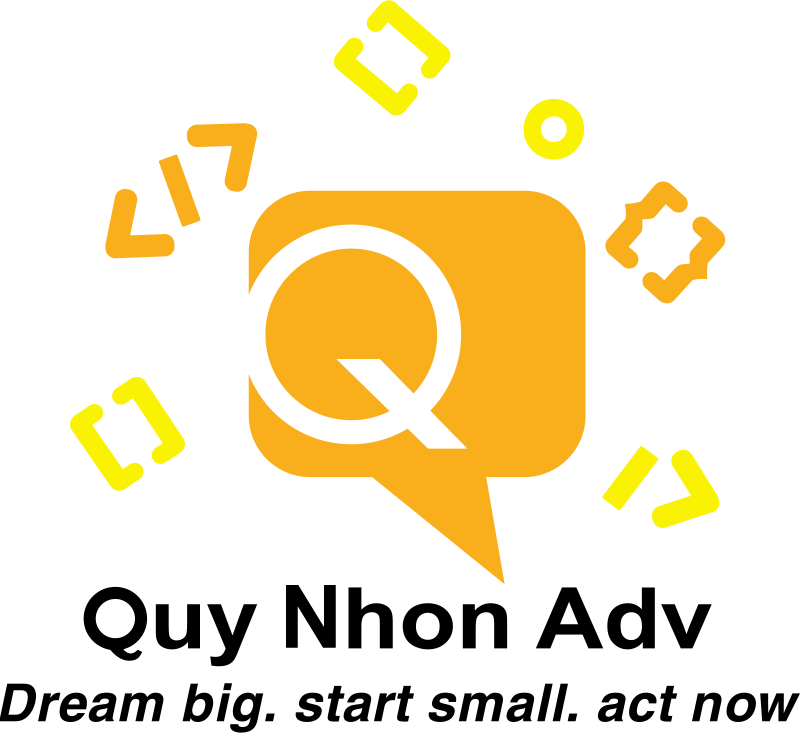Kiến thức chuyên ngành
Hướng dẫn cách giảm dung lượng ảnh tối ưu nhất.
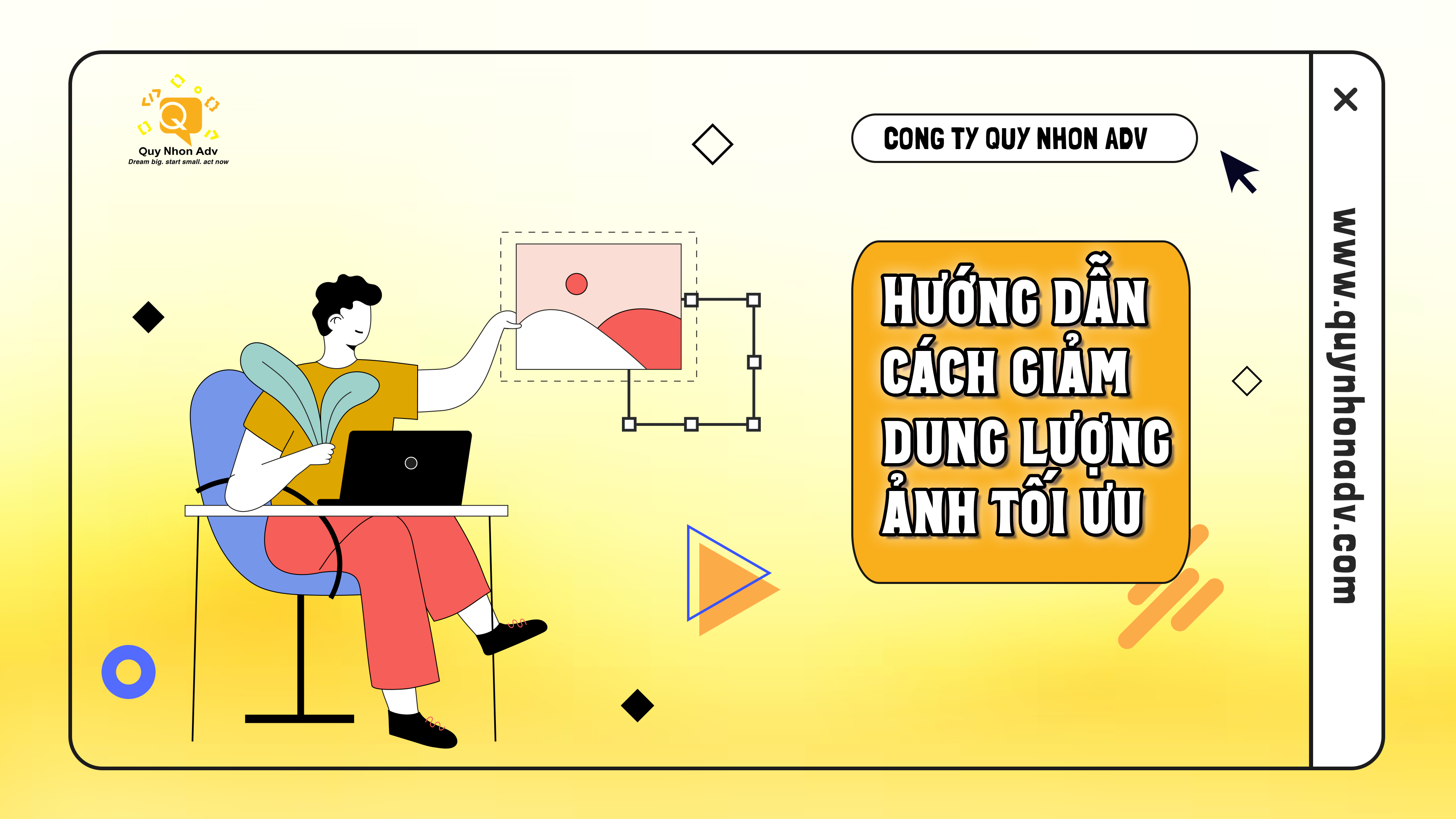
Để giảm dung lượng ảnh tối ưu nhất mà vẫn giữ được chất lượng, bạn không nhất thiết phải tải phần mềm về máy tính. Dưới đây là danh sách 5 trang web giảm dung lượng ảnh phổ biến mà bạn có thể sử dụng ngay trực tuyến, mà không cần cài đặt thêm phần mềm. Hãy cùng Quy Nhơn ADV khám phá cách làm giảm dung lượng ảnh một cách hiệu quả thông qua các trang web dưới đây!
1. Shrink Me
Shrink Me là một trang web hữu ích cho việc giảm dung lượng ảnh. Điều đặc biệt là Shrink Me không hạn chế dung lượng và số lượng ảnh tải lên, đồng thời thực hiện việc nén dung lượng một cách hiệu quả mà không làm thay đổi chất lượng của ảnh. Điều này làm cho trang web trở thành một công cụ linh hoạt và thuận tiện cho việc tối ưu hóa hình ảnh mà không đòi hỏi nhiều công đoạn phức tạp.
Bước 1: Truy cập vào trang shrinkme.app
Bước 2: Chọn Select để tải hình ảnh lên. Có thể tải nhiều ảnh cùng lúc với định dạng JPG, PNG và Webp.
Bước 3: Khi đã tải hình ảnh lên, trang web sẽ tự động giảm dung lượng của ảnh. Bạn sẽ thấy dung lượng tối ưu và tỷ lệ % giảm dung lượng tương ứng. Đơn giản chỉ cần nhấn nút “Save” để tải tệp về máy tính của bạn.
*Ưu điểm:
– Thời gian chuyển đổi nhanh.
– Giảm dung lượng ảnh PNG, JPG, WEBP, SVG.
– Hiển thị số lượng dung lượng tiết kiệm.
– Không yêu cầu đăng ký tài khoản.
– Cho phép nén cùng lúc nhiều file ảnh.
2. Imagify.io
Hiện nay, với sự xuất hiện của nhiều trang web và ứng dụng chỉnh ảnh trực tuyến trên điện thoại, Imagify.io đang là một trong những công cụ giảm dung lượng ảnh được nhiều người ưa chuộng. Trang web này cho phép người dùng lựa chọn giữa các chế độ nén ảnh như thông thường, tối ưu và tối đa tùy thuộc vào mục đích sử dụng. Một điểm độc đáo là khả năng chia sẻ trực tiếp hình ảnh đã giảm dung lượng lên các nền tảng xã hội như Facebook hoặc Twitter, tạo sự thuận tiện và tiết kiệm thời gian cho người dùng.
Các bước giảm dung lượng ảnh thông qua Imagify.io gồm các bước sau:
Bước 1: Nhấn vào https://imagify.io/optimizer/ để truy cập trang web Imagify.io.
Bước 2: Tại đây, bạn có thể tải ảnh lên trang web theo 2 cách:
+ Image Optimisation: Tải ảnh lên từ thư viện của thiết bị.
+ Page Optimisation: Sử dụng đường link URL của hình ảnh.
Bước 3: Nhấn vào khung trên giao diện để tải ảnh cần giảm dung lượng lên trang web.
Sau khi hệ thống thực hiện xong, bạn chọn “Download” để tải ảnh về thiết bị. Nếu chọn nhiều hình ảnh cùng lúc, bạn có thể tải toàn bộ theo dạng zip bằng cách chọn “Download all optimized files”.
3. Optimizilla
Khi sử dụng trang web Optimizilla, người dùng có tự do lựa chọn dung lượng và chất lượng của hình ảnh theo ý muốn. Trang web này cung cấp một giao diện đơn giản, cho phép bạn tinh chỉnh các thiết lập nén một cách linh hoạt. Đồng thời, màn hình sẽ hiển thị hình ảnh trước và sau khi giảm dung lượng, giúp người dùng dễ dàng so sánh và đánh giá kết quả nén của ảnh. Điều này tạo ra một trải nghiệm thuận lợi và linh hoạt cho việc tối ưu hóa hình ảnh trực tuyến.
Cách giảm dung lượng ảnh thông qua trang web Optimizilla gồm các bước sau:
Bước 1: Truy cập vào trang web Optimizilla https://imagecompressor.com/vi/. Sau đó chọn “Tải tệp lên” để lựa chọn hình ảnh.
Truy cập vào trang web Optimizilla rồi chọn “Tải tệp lên” để bắt đầu.
Bước 2: Tại đây, màn hình sẽ hiển thị ảnh gốc và sau khi nén để bạn so sánh dung lượng. Lúc này, bạn kéo thanh điều chỉnh phía bên phải để lựa chọn chất lượng hình ảnh.
Bạn có thể điều chỉnh chất lượng của hình ảnh theo ý muốn.
Bước 3: Sau khi điều chỉnh vừa ý, bạn nhấn vào “Tải xuống” để lưu hình ảnh về thiết bị.
4. Compressnow
Với trang web Compressnow, quá trình giảm dung lượng ảnh dạng JPG, PNG hoặc tệp GIF trở nên đơn giản và không yêu cầu đăng ký tài khoản. Dưới đây là các bước để giảm dung lượng ảnh trên trang web Compressnow:
Bước 1: Nhấn vào https://compressnow.com/ để truy cập giao diện của Compressnow. Sau đó, bạn nhấn vào “Upload” để tải hình ảnh muốn giảm dung lượng lên Compressnow.
Bạn nhấn vào “Upload” trên giao diện chính của trang web Compressnow.
Bước 2: Bạn có thể kéo thanh điều chỉnh sang bên trái hoặc phải để điều chỉnh mức độ nén hình ảnh. Sau đó nhấn vào mục “Compress” để tiếp tục cách giảm dung lượng ảnh.
Bạn điều chỉnh mức độ nén sau đó nhấn vào “Compress” để tiếp tục.
Bước 3: Để tải hình ảnh đã giảm dung lượng về máy, bạn chọn “Download” trên màn hình. Ngoài ra, bạn có thể nháy chuột phải vào hình ảnh sau đó chọn “Save as image.jpg to download” để tải về thiết bị.
5. Kraken.io
Tương tự như các trang web khác, Kraken.io là một công cụ hỗ trợ người dùng giảm dung lượng ảnh mà không ảnh hưởng đến chất lượng. Bạn có thể lựa chọn chế độ nén đi kèm với chất lượng hình ảnh sau khi giảm dung lượng để phù hợp với nhu cầu sử dụng.
Để giảm dung lượng ảnh online trên trang web Kraken.io, bạn có thể thực hiện các bước sau đây:
Bước 1: Bấm vào https://kraken.io/web-interface để truy cập trang web Kraken.io. Tại giao diện chính, bạn nhấn vào “Click to upload or drag-and-drop your images here” để tải hình lên. Bạn có thể chọn một hoặc nhiều ảnh từ các nguồn khác nhau bao gồm máy tính, Google Drive hoặc Dropbox.
Bạn nhấn vào “Click to upload or drag-and-drop your images here” để tải hình ảnh lên.
Bước 2: Tại đây, bạn có thể lựa chọn chế độ nén tùy theo ý muốn, bao gồm:

+ Chế độ Lossless: Nén dung lượng hình ảnh đến mức tối đa nhưng không làm ảnh hưởng đến chất lượng.
+ Chế độ Expert: Dành cho người dùng biết chỉnh sửa hình ảnh để điều chỉnh thông số tùy ý.
Sau khi chọn xong chế độ nén, bạn chọn “Download” để Kraken.io giảm dung lượng của hình ảnh.
Bạn chọn chế độ nén tùy ý bao gồm Lossy, Lossless hoặc Expert.
Bước 3: Bạn chọn “Download File” để tải từng ảnh về thiết bị. Nếu muốn tải toàn bộ, bạn chọn một trong hai cách sau:
+ Save all kraked files in your Dropbox: Lưu toàn bộ hình ảnh đã giảm dung lượng về Dropbox.
+ Download all kraked files in a ZIP archive: Lưu toàn bộ hình ảnh đã giảm dung lượng về dạng tệp zip.
Bài viết này Quy Nhơn ADV hướng dẫn bạn về việc giảm dung lượng ảnh mà vẫn giữ nguyên chất lượng, cùng với các phương pháp nén ảnh hiệu quả. Mong rằng, thông qua bài viết, bạn sẽ nắm rõ hơn về cách thức giảm dung lượng ảnh mà không làm ảnh hưởng đến chất lượng. Nếu bạn có bất kỳ câu hỏi nào, đừng ngần ngại liên hệ với chúng tôi. Quy Nhơn ADV kính chúc bạn thành công!